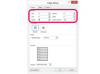छवि क्रेडिट: जेगैलियोन/ई+/गेटी इमेजेज
वायरस, मैलवेयर और अन्य परेशानी वाले खतरे ऑपरेटिंग सिस्टम और आपके हार्डवेयर की कार्यक्षमता को वास्तविक नुकसान पहुंचा सकते हैं। आज बिक्री के लिए एंटीवायरस प्रोग्रामों की संख्या को देखते हुए, इन बाहरी खतरों में से एक या अधिक से आपके कंप्यूटर के क्षतिग्रस्त होने की संभावना अधिक है। अपने लैपटॉप या डेस्कटॉप कंप्यूटर को फ़ॉर्मेट करने से एक "क्लीन स्लेट" बनता है, जिस पर आप अपने ऑपरेटिंग सिस्टम को पुनर्स्थापित कर सकते हैं। यह सुनिश्चित करता है कि आपके कंप्यूटर द्वारा विकसित की गई समस्याएं दूर हो गई हैं। यदि आप अपना कंप्यूटर बेच रहे हैं और लेन-देन से पहले व्यक्तिगत जानकारी से छुटकारा पाना चाहते हैं तो स्वरूपण भी सहायक होता है। श्रेष्ठ भाग? लैपटॉप को प्रारूपित करना सीखना अपेक्षाकृत सरल है।
अपने डेटा की सुरक्षा
जब आप एक लैपटॉप को पुनर्स्थापित और प्रारूपित करते हैं, तो आप प्रक्रिया से पहले कंप्यूटर पर सहेजी गई कोई भी जानकारी खो देंगे। इसे ध्यान में रखते हुए, आप बहाली और प्रारूप शुरू करने से पहले महत्वपूर्ण फाइलों या अनुप्रयोगों का बैकअप लेना चाह सकते हैं। यदि आपको अपने ऑपरेटिंग सिस्टम और इससे जुड़ी सभी फाइलों का पूर्ण बैकअप बनाने की आवश्यकता है, तो आप कर सकते हैं इसे आपके कंप्यूटर पर शामिल या इसके लिए उपलब्ध विभिन्न सॉफ़्टवेयर एप्लिकेशन का उपयोग करके करें खरीद फरोख्त। केवल विशिष्ट फ़ाइलों को सहेजने के लिए, उन्हें अपनी हार्ड ड्राइव पर चुनें और उन्हें व्यक्तिगत रूप से बाहरी ड्राइव पर स्थानांतरित करें।
दिन का वीडियो
अपना विंडोज लैपटॉप प्रारूप शुरू करना
विंडोज लैपटॉप पर, पुनर्स्थापना प्रक्रिया शुरू करने का सबसे आसान तरीका "रिकवरी" विकल्प मेनू को खोलना है जो पीसी सेटिंग्स बदलें विंडो के भीतर पाया जाता है। यहां, आप "सब कुछ हटाएं और विंडोज़ को पुनर्स्थापित करें" पर क्लिक करके अपने कंप्यूटर की पूर्ण पुनर्स्थापना प्रारंभ कर सकते हैं। इस बिंदु पर, विंडोज ऑपरेटिंग सिस्टम आपको कुछ अतिरिक्त विकल्प प्रदान करता है, जिससे आप डेटा के विभिन्न तरीकों में से चुन सकते हैं मिटाना एक विकल्प चुनने के बाद, पुनर्स्थापना प्रक्रिया शुरू होती है। इस बिंदु से, अब आपके पास ऐसी किसी भी सामग्री तक पहुंच नहीं होगी जो फ़ॉर्मेटिंग से पहले कंप्यूटर पर थी (यह मानते हुए कि आपने उसका बैकअप नहीं लिया है)।
Apple लैपटॉप फॉर्मेट करना
ऐप्पल लैपटॉप पर, आप अपने कंप्यूटर को पुनरारंभ करके और रीबूट के दौरान कमांड और आर कुंजी दबाकर स्वरूपण प्रक्रिया शुरू कर सकते हैं। दिखाई देने वाले मेनू में "डिस्क उपयोगिता" का चयन करें और कमांड और आर कुंजी जारी करें। एक बार जब आप यह चयन कर लेते हैं, तो एक नई विंडो दिखाई देनी चाहिए जो आपके कंप्यूटर से जुड़े विभिन्न ड्राइव को हाइलाइट करती है। इस मेनू पर अपनी स्टार्टअप डिस्क का चयन करें और "मिटाएं" पर क्लिक करें। दिखाई देने वाले पॉप-अप मेनू से, "फ़ॉर्मेट" चुनें और फ़ॉर्मेटिंग प्रकार के लिए "Mac OS Extended" चुनें। अपनी ड्राइव का नामकरण करने के बाद, आप "मिटा" बटन पर क्लिक करके स्वरूपण प्रक्रिया शुरू कर सकते हैं। विंडोज़ लैपटॉप स्वरूपण प्रक्रिया की तरह, स्वरूपण शुरू होने के बाद, आप उस डेटा तक पहुंच खो देंगे जिसका आपने बैकअप नहीं लिया है।